Dyprensing av skrivehode
Hvis utskriftskvaliteten ikke blir forbedret av vanlig rengjøring av skrivehodet, dyprenser du skrivehodet. Dyprensing av skrivehodet bruker mer blekk enn vanlig rengjøring av skrivehodet, så du bør bare dyprense skrivehodet når det er nødvendig.
Du må klargjøre følgende: et vanlig papirark i A4- eller Letter-størrelse
-
Kontroller at strømmen er slått på.
-
Legg ett vanlig A4- eller Letter-ark i kassetten.
Når du har skjøvet kassetten tilbake, vises registreringsskjermbildet for papirinformasjon på berøringsskjermen. Velg A4 eller Letter for Sidestr. (Page size), og velg deretter Registrer (Register).
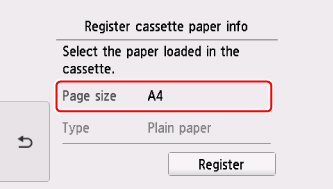
Hvis en melding vises på skjermen, følg instruksjonen e i meldingen for å fullføre registreringen.
 Merk
Merk- Pass på å legge papir i kassetten. Dysesjekkmønsteret blir ikke skrevet ut selv om du legger i papir i bakskuffen.
-
Velg
 Oppsett (Setup) i skjermbildet HJEM.
Oppsett (Setup) i skjermbildet HJEM.Skjermbildet Meny for oppsett vises.
-
Velg
 Vedlikehold (Maintenance).
Vedlikehold (Maintenance).Skjermbildet Vedlikehold (Maintenance) vises.
-
Velg Dyprensing (Deep cleaning).
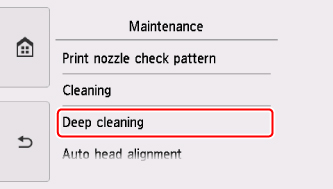
Bekreftelsesskjermbildet vises.
-
Velg Ja (Yes).
Skriveren begynner å dyprense skrivehodet.
Ikke utfør noen andre operasjoner før skriveren er ferdig med dyprensingen av skrivehodet. Dette tar cirka 1 til 2 minutter.
Bekreftelsesskjermbildet for mønsterutskrift vises.
-
Velg Ja (Yes).
Betjeningspanelet og papirutmatingsbrettet trekkes ut automatisk.
Dysesjekkmønsteret skrives ut.
-
Når det blir vist en melding om at operasjonen er fullført, velger du OK.
Hvis en bestemt farge ikke blir skrevet ut riktig, skifter du blekktanken for den fargen.
Hvis problemet vedvarer, slår du av strømmen og dyprenser skrivehodet på nytt etter 24 timer.
Hvis problemet fortsatt ikke løses, kan skrivehodet være skadet. Kontakt servicesenteret.

